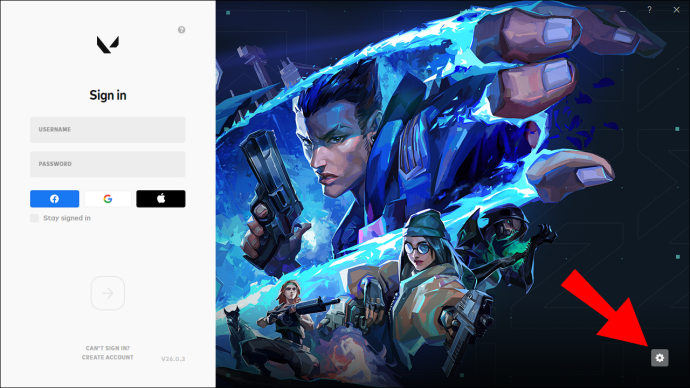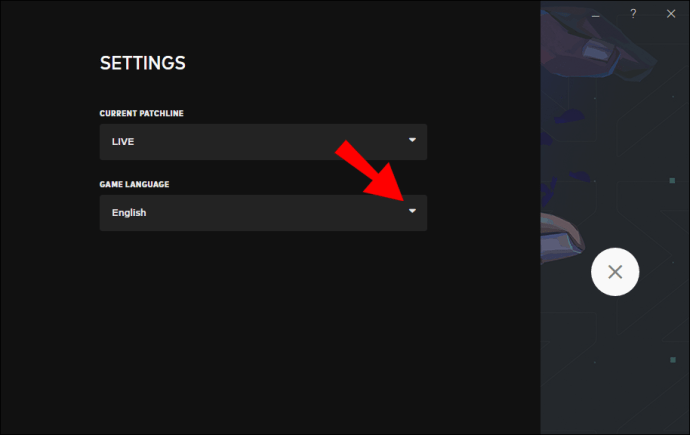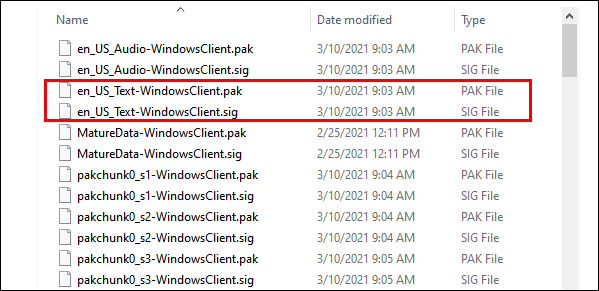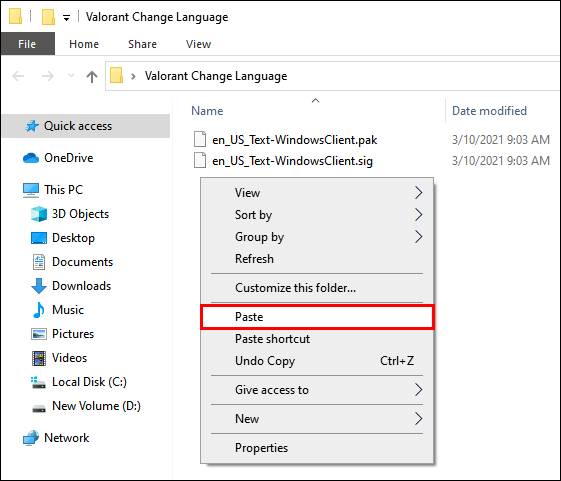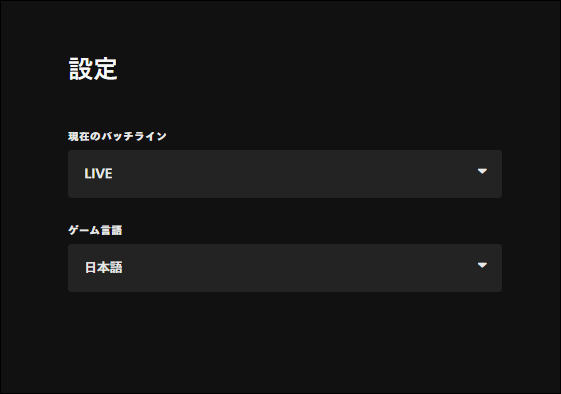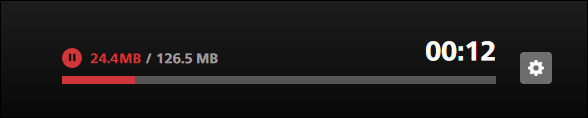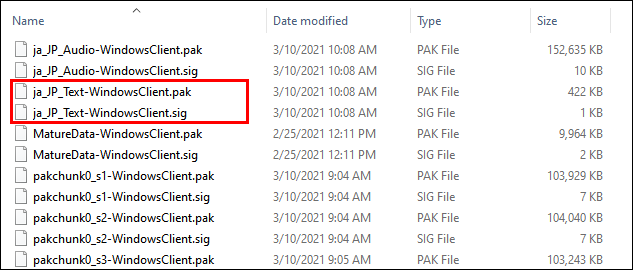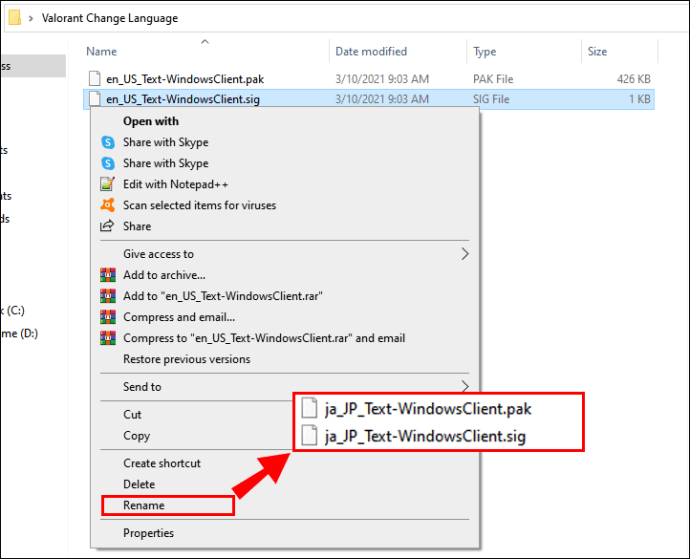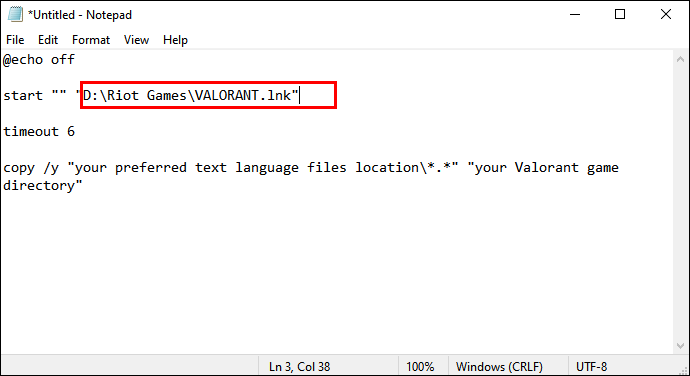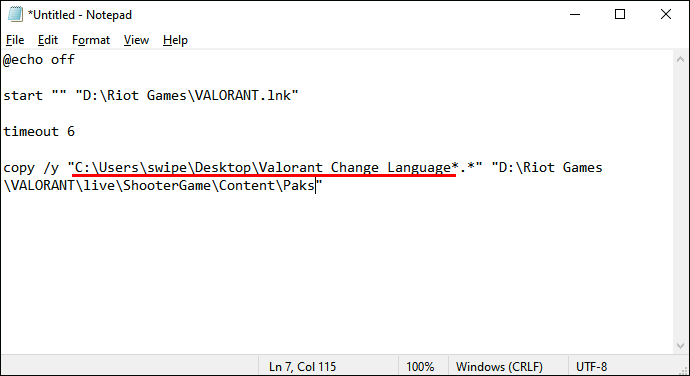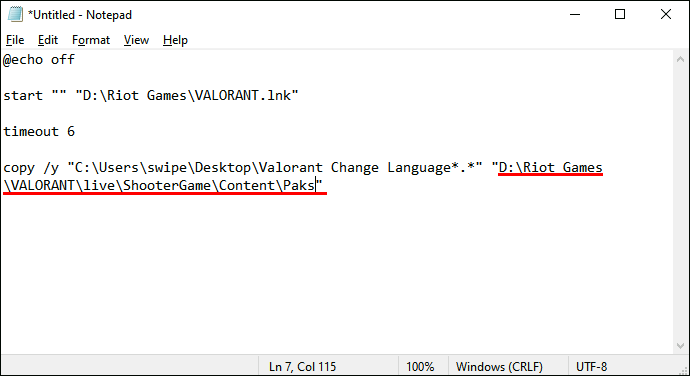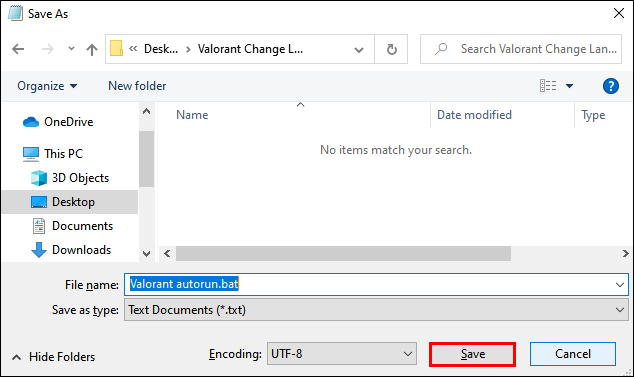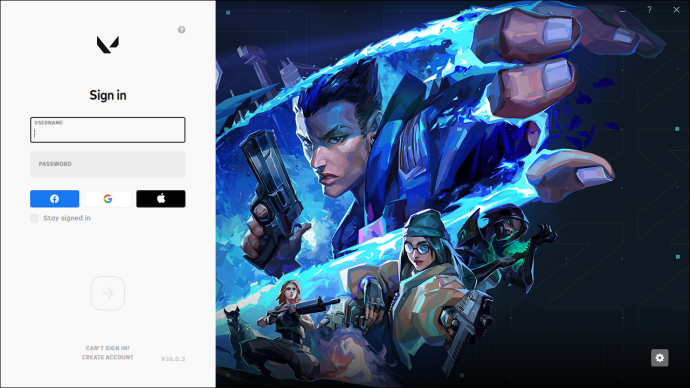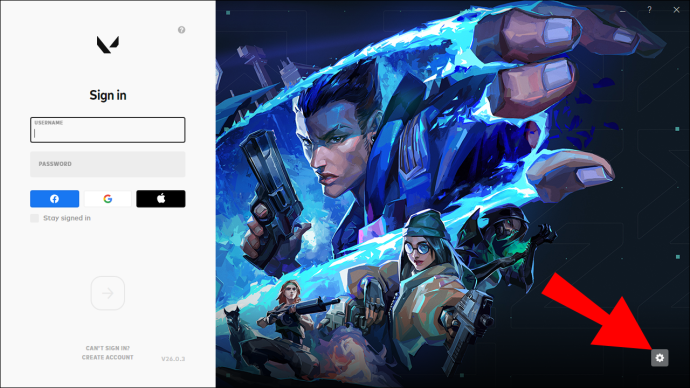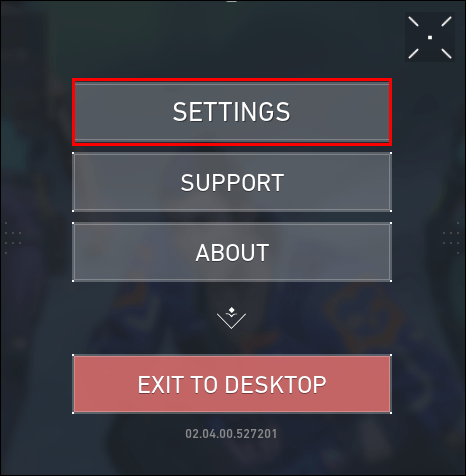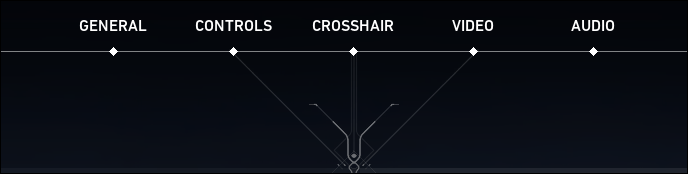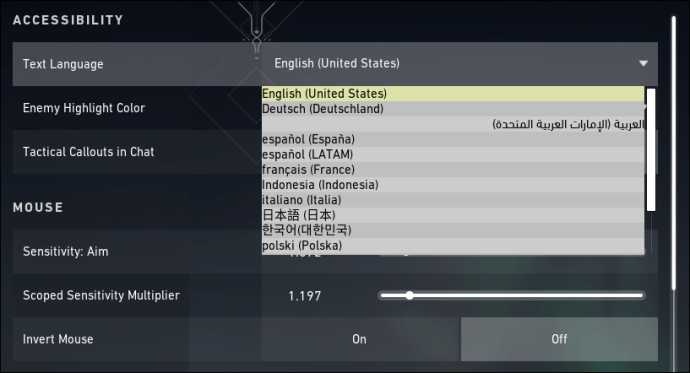Comment changer la langue dans Valorant
Si vous avez connu Valorant via la version bêta fermée, vous vous êtes probablement habitué à certaines limitations avec les paramètres du jeu.

Il n'était pas possible de changer la langue du jeu à partir du menu du jeu dans la version bêta fermée. Cela a dérouté de nombreux joueurs car ils ne pouvaient pas trouver un moyen de passer de l'anglais par défaut à une autre langue.
Il y avait une solution de contournement pour le problème, mais c'était tout aussi déroutant. Les joueurs devaient faire des choses comme désactiver la connexion automatique et modifier les paramètres de raccourci du jeu.
Tout cela a changé, cependant, avec la sortie complète du jeu. Découvrez un moyen plus simple de changer la langue de la voix et du texte dans Valorant et continuez vos matchs.
Comment changer la langue de la voix dans Valorant
Dans la version complète de Valorant, il est relativement simple de changer la langue de la voix à partir du menu principal du jeu. Jetez un œil à ces étapes pour commencer :
- Entrez dans le menu des paramètres, disponible en bas à gauche de l'écran.
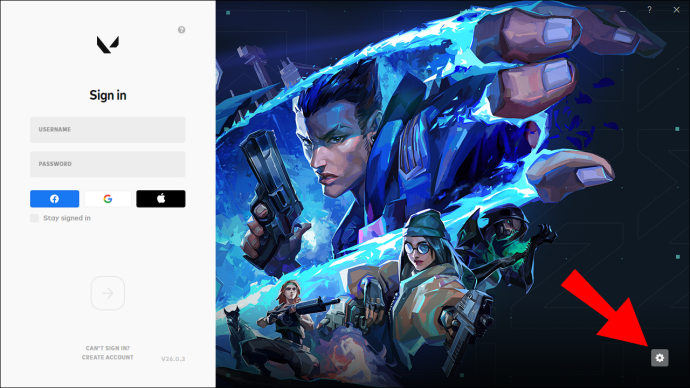
- Choisissez votre langue préférée dans le menu déroulant Langue du jeu.
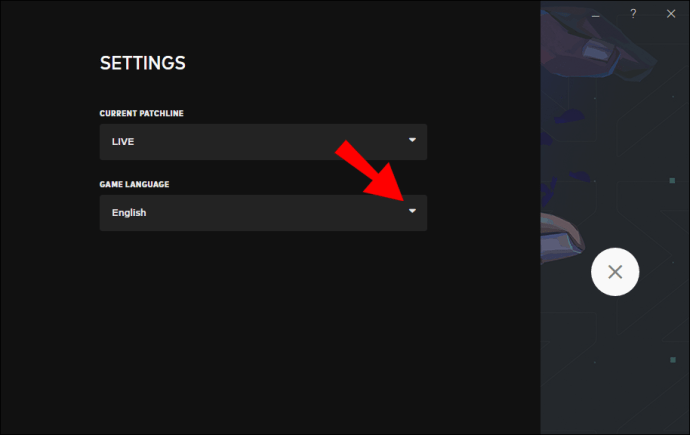
- Sortez du menu.
Une fois la modification effectuée, quittez et relancez le jeu pour lui permettre de télécharger le pack de langue.
Comment changer la langue dans Valorant
Changer la langue de la voix dans Valorant change également la langue du texte. Si vous souhaitez avoir l'audio et le texte dans différentes langues, il existe une solution de contournement que vous pouvez utiliser.
Veuillez noter que cette solution de contournement implique de modifier les fichiers du jeu, ce qui peut entraîner l'interdiction de votre compte. Bien qu'il n'y ait rien de mal en soi avec cette modification, de tels changements sont automatiquement détectés. L'algorithme ne fait pas la différence entre les modifications bienveillantes et celles qui peuvent être utilisées pour rendre l'environnement de jeu compétitif injuste.
Partie 1 – Création du pack de langue
- Recherchez les fichiers texte pour la langue que vous souhaitez voir. Ces fichiers se trouvent dans le répertoire des fichiers du jeu.
- Le chemin devrait ressembler à ceci :
Riot Games\VALORANT\live\ShooterGame\Content\Paks
- Les deux fichiers que vous recherchez seront un fichier .SIG et un fichier .PAK avec le nom en_US_Text-WindowsClient. Copiez les fichiers .SIG et .PAK ensemble.
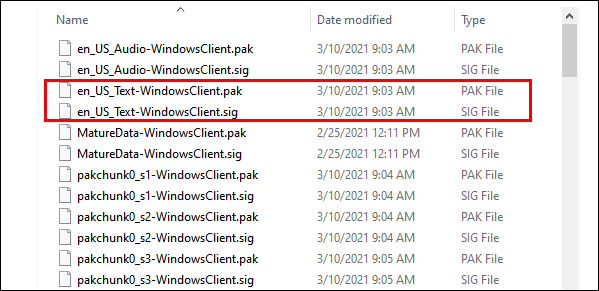
- Créez un nouveau dossier n'importe où sur votre ordinateur et collez-y les deux fichiers.
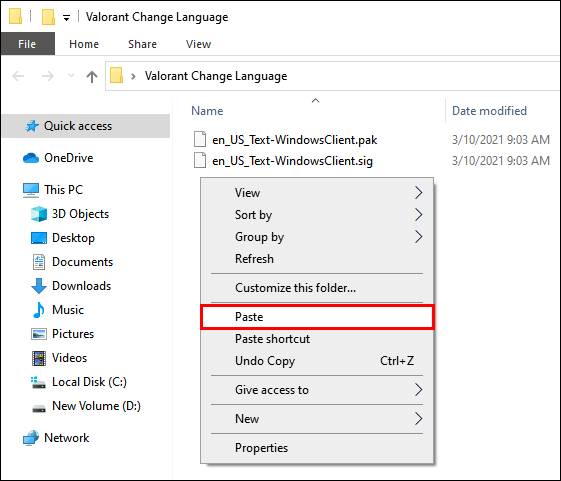
- Lancez Valorant et changez la langue en votre langue audio préférée comme décrit précédemment.
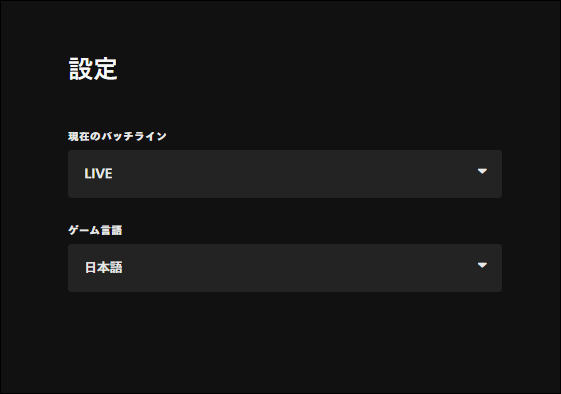
- Rouvrez le lanceur de jeu et laissez-le télécharger le nouveau pack de langue.
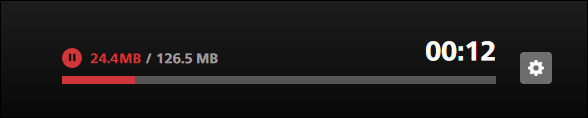
- Ouvrez le répertoire de la première étape et actualisez-le.

- Recherchez les nouveaux fichiers .SIG et .PAK.
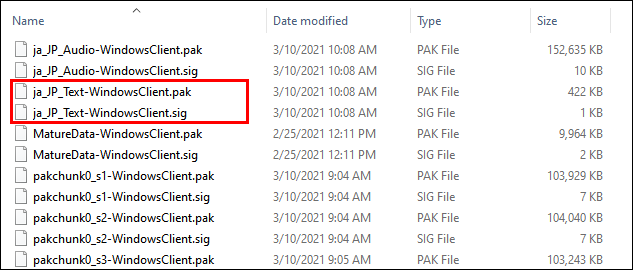
- Ouvrez le dossier où vous avez copié les deux fichiers précédents et renommez-les de la même manière que les deux nouveaux fichiers du répertoire du jeu.
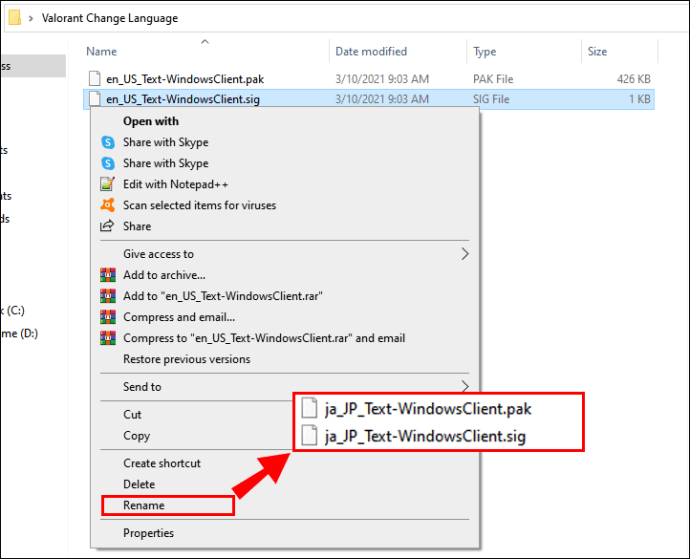
Pour les fichiers mentionnés à l'étape 2, il vous suffira de remplacer le fr_US préfixe des noms de fichiers avec l'abréviation de la langue appropriée pour la langue choisie. Le reste des noms de fichiers doit rester le même.
Partie 2 – Création du lanceur
Étant donné que le lanceur restaurera automatiquement les fichiers de langue à chaque démarrage, la copie des fichiers renommés dans le répertoire du jeu ne suffira pas. Au lieu de cela, vous devrez créer un script pour lancer le jeu.
- Pour commencer à créer le script, créez un nouveau document texte Bloc-notes. Copiez et collez ou entrez les commandes suivantes exactement comme indiqué ci-dessous :
@Écho offdémarrez "" "votre chemin de raccourci du lanceur Valorant"
délai d'attente 6
copier /y "l'emplacement de vos fichiers de langue de texte préféré\*.*" "votre répertoire de jeu Valorant"
- Remplacez la ligne « votre chemin de raccourci du lanceur Valorant » par le chemin réel. Le chemin de raccourci par défaut doit être
C:\ProgramData\Microsoft\Windows\Menu Démarrer\Programmes\Riot Games\VALORANT.lnk.Assurez-vous de ne remplacer que les mots et de laisser les guillemets.
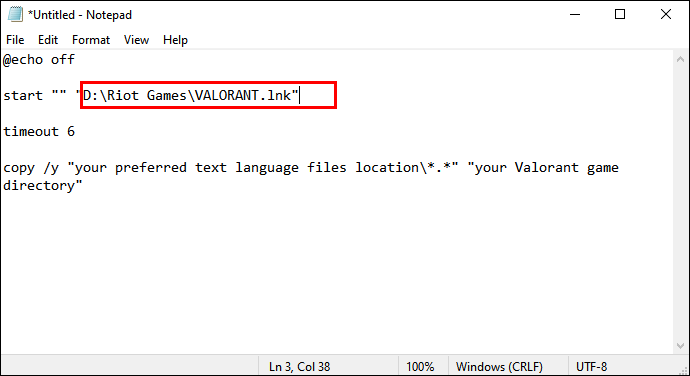
- Remplacez « votre emplacement de fichiers de langue de texte préféré » par le chemin du répertoire des fichiers que vous avez copiés et renommés aux étapes 3 et 9 de la partie 1 « Création de votre pack de langue ».
Si vous les avez copiés dans un nouveau dossier sur votre bureau, le chemin devrait ressembler à C:\Users\YourName\Desktop\New Folder. Assurez-vous que la ligne du fichier texte se termine par \*.* et, encore une fois, ne touchez pas aux guillemets.
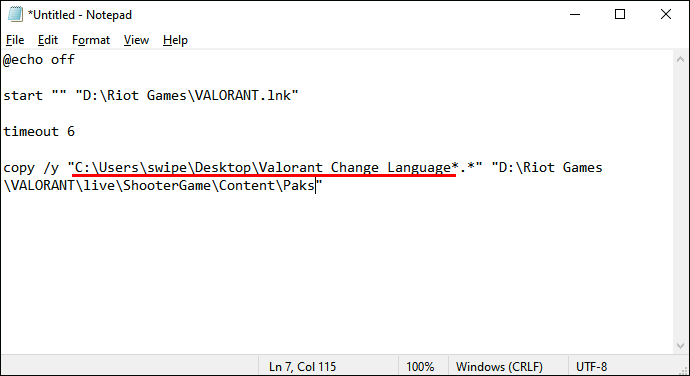
- Il ne reste qu'une seule ligne de texte à remplacer, et c'est "votre répertoire de jeu Valorant". Remplacez-le par le chemin de l'étape 3. Le chemin devrait ressembler à ceci :
…\Riot Games\VALORANT\live\ShooterGame\Content\Paks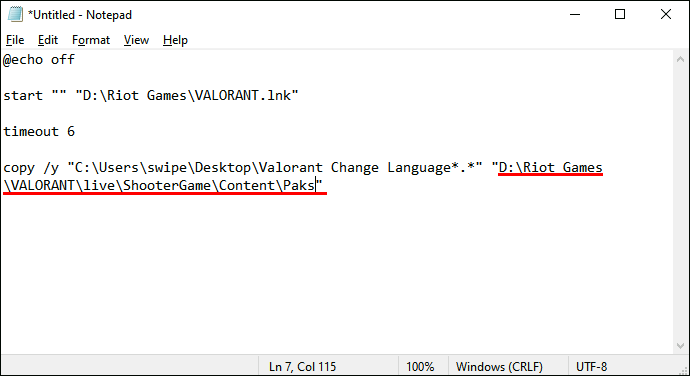
Votre document Notepad final devrait ressembler à ceci (avec vos propres chemins inclus à la place) :
@Écho offdémarrer ** C:\ProgramData\Microsoft\Windows\Start Menu\Programs\Riot Games\VALORANT.lnk
délai d'attente 6
copy/y "C:\Users\lyjif\Desktop\English Text\*.*" E:\GAMES\Riot Games\VALORANT\live\ShooterGame\Content\Paks
- Une fois que vous avez modifié le texte de manière appropriée dans le Bloc-notes, accédez à Fichier, puis cliquez sur Enregistrer sous. Renommez le fichier et enregistrez-le en tant qu'extension .BAT.
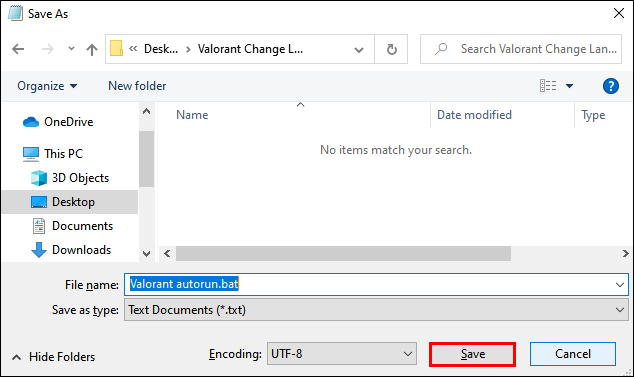
- Assurez-vous que le lanceur Valorant est fermé et lancez le jeu à partir de votre nouveau fichier .BAT.
Cette méthode devrait vous permettre d'exécuter Valorant avec une langue pour la voix et une langue de texte différente. Le point crucial est de toujours lancer le jeu depuis le fichier .BAT plutôt que depuis le launcher.
Changer la langue dans le client
La méthode de changement de langue dans Valorant que nous avons mentionnée consiste à effectuer le changement dans le client. Voici une relecture rapide de celui-ci:
- Démarrez le lanceur Valorant. Vous devriez voir les boîtes de connexion sur la gauche et l'illustration du jeu sur la droite.
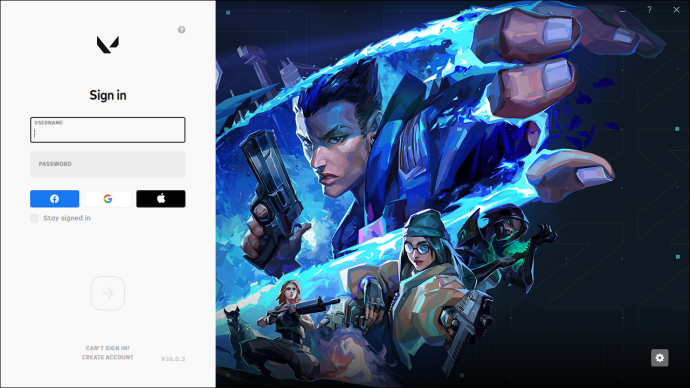
- Cliquez sur l'icône d'engrenage dans le coin inférieur droit.
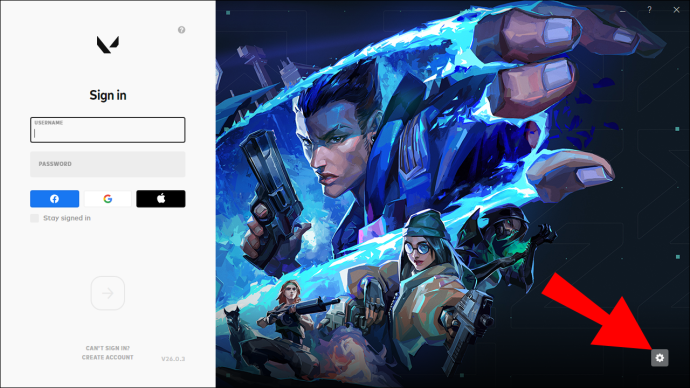
- Il y aura deux menus – Current Patchline et Game Language. Cliquez sur Langue du jeu pour afficher le menu déroulant.
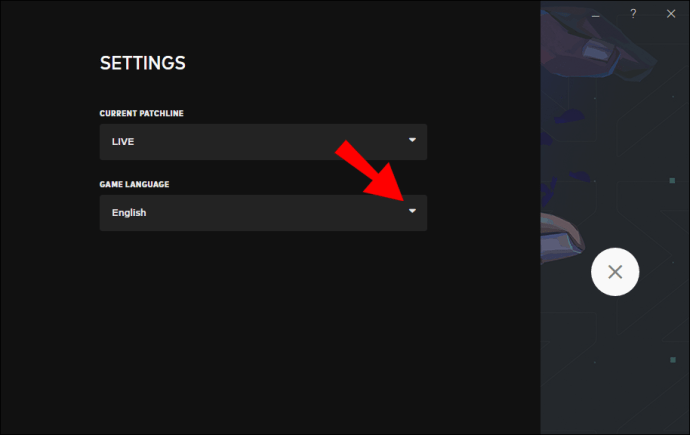
- Choisissez la langue préférée en cliquant dessus.
- Quittez et redémarrez le lanceur.
Changer la langue dans le jeu
Si vous souhaitez changer la langue lorsque vous êtes déjà dans le jeu, le processus est relativement simple.
- Dans le coin supérieur gauche, cliquez sur l'icône V stylisé. Vous le reconnaîtrez car c'est le premier à gauche et le V est encadré.
- Vous verrez un menu déroulant avec des éléments tels que Paramètres, Assistance et À propos. Cliquez sur Paramètres.
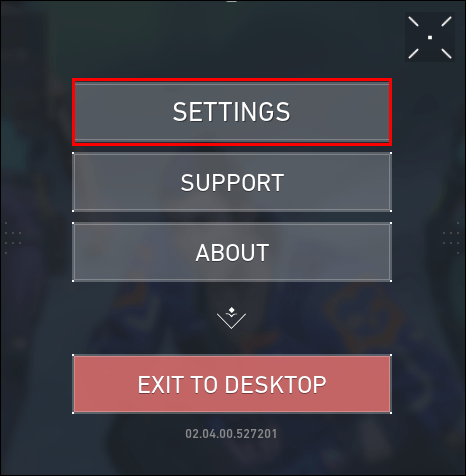
- Cela ouvre la fenêtre Paramètres avec cinq onglets en haut. Assurez-vous que vous êtes positionné sur l'onglet Général.
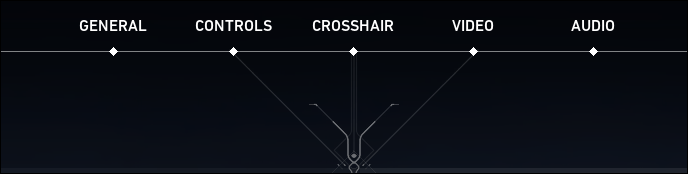
- La première option sur le côté gauche est la langue du texte. Cliquez dessus pour ouvrir le menu déroulant et sélectionnez la langue souhaitée.
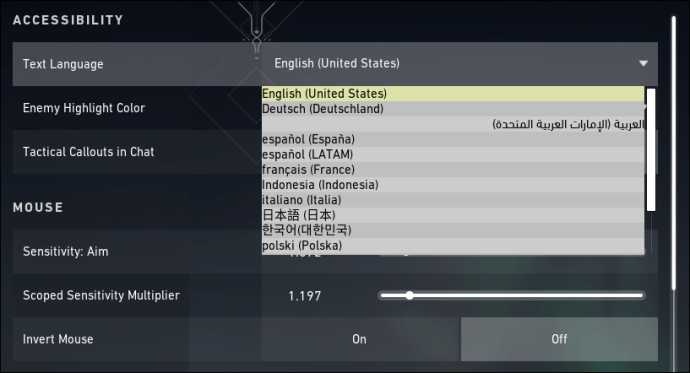
- Comme pour le changement dans le client, vous devrez redémarrer le jeu avant que le changement ne prenne effet.
FAQ supplémentaires
1. Comment changer les voix dans Valorant ?
Les mods sont un excellent moyen de changer la voix de votre personnage dans Valorant. Il existe un mod appelé Voicemod conçu pour cela.
Le mod est gratuit et change la voix du personnage en temps réel, tout en prenant en charge les tables d'harmonie. Le modulateur vocal peut être activé à l'aide d'un raccourci clavier pour un contrôle en temps réel.
La meilleure partie de ce mod est que vous pouvez utiliser les préréglages inclus ou créer une voix personnalisée. Pour installer le mod, vous devrez suivre ces étapes :
• Téléchargez et installez le module.
• Ouvrez l'application et configurez-la à votre guise.
• Assurez-vous de sélectionner le périphérique audio virtuel du mod comme périphérique d'entrée.
Une fois les paramètres enregistrés, vous pourrez modifier les voix de vos agents dans Valorant.
2. Comment changer mon nom Valorant ?
Vous pouvez changer votre nom Valorant une fois par mois. Il est important de se rappeler que vous ne pouvez pas le faire plus souvent et que vous devriez être entièrement satisfait de votre nouveau nom avant de changer, car vous serez coincé avec lui pendant les 30 prochains jours.
Le changement de nom se fait via votre Riot ID, qui est une combinaison de votre pseudonyme et du court hashtag. Bien que tout le monde puisse voir le nom, le hashtag est utile pour ajouter de nouveaux amis à Valorant.
Voici comment changer votre nom via Riot ID :
• Pour changer votre nom Valorant, connectez-vous à votre compte Riot. N'oubliez pas que vous devrez peut-être répondre à un e-mail de vérification avant de continuer.
• Lorsque vous vous êtes connecté avec succès, vous verrez la fenêtre avec les options de votre compte. Vous verrez une variété de paramètres sur le côté gauche de l'écran. Cliquez sur Identifiant anti-émeute.
• L'écran suivant affiche votre pseudonyme et hashtag Valorant. Cliquez sur l'icône en forme de crayon à côté de votre nom pour modifier votre Riot ID.
• Saisissez votre nouveau nom ou hashtag. Assurez-vous de ne pas utiliser le mot Riot ou des termes inappropriés dans votre nouveau nom, car de tels changements ne seront pas tolérés.
• Si vous souhaitez également modifier le hashtag, vous pouvez concevoir n'importe quelle combinaison de chiffres et de lettres, à condition qu'elle contienne trois à cinq caractères. Vous pouvez également utiliser l'option Randomize pour obtenir un hashtag généré.
3. Comment changer la langue dans Valorant ?
Si vous avez suivi les conseils indiqués précédemment dans cet article, vous devriez maintenant avoir une idée claire de la façon de changer la langue dans Valorant.
Pour récapituler rapidement, vous pouvez changer la langue à partir d'un menu approprié dans le client ou dans le jeu. De plus, vous pouvez même configurer votre jeu de manière à ce que différentes langues soient parlées et affichées, bien que cela puisse être risqué.
Créez le son Valorant comme vous l'aimez
Avec les options disponibles, il est évident que changer la langue dans Valorant est une affaire assez simple. Maintenant que vous savez exactement comment le faire, vous pouvez communiquer efficacement avec votre équipe, coordonner vos actions et, bien sûr, narguer vos ennemis. Une fois que vous avez configuré la langue du jeu en fonction de vos besoins, la voie de la communication est grande ouverte.
Avez-vous pu changer la langue dans Valorant ? Veuillez partager vos expériences avec nous dans la section commentaires ci-dessous.